Sei un grande fan di Hulu alle prese con quel fastidioso buffering mentre guardi gli spettacoli? Buffering significa attendere il caricamento dei video, il che può rovinare il tuo divertimento con Hulu. Se hai mai visto quella ruota che gira mentre cerchi di guardare qualcosa, capisci cosa intendo. È un vero fastidio!
Non sei solo se stai affrontando questo problema mentre guardi Hulu. È importante risolvere rapidamente questo problema, soprattutto se Hulu è il tuo punto di riferimento per l'intrattenimento. Ecco 7 semplici modi per dire addio al buffering di Hulu e tornare alla visione ininterrotta.
In questo articolo
Perché Hulu continua a eseguire il buffering?
Hulu è un posto fantastico per guardare film, programmi TV e serie originali. È come una grande biblioteca con un sacco di cose da guardare. Ma, a volte, accade questa cosa chiamata buffering. Perché succede? Scopriamolo.
- Internet lento: Hulu ha bisogno di una velocità Internet decente per eseguire lo streaming senza interruzioni. Per i film e i programmi TV meno recenti, è sufficiente una velocità di download di 3 Mbps, mentre gli streaming live richiedono un minimo di 8 Mbps e gli streaming HD/4K richiedono almeno 16 Mbps. Le connessioni lente o instabili hanno difficoltà a caricare i contenuti in modo continuo, causando buffering.
- Congestione del server: Durante le ore di punta, i server di Hulu potrebbero essere congestionati a causa dell'aumento dello streaming simultaneo degli utenti. Questa elevata domanda può sovraccaricare i server, causando buffering per gli utenti.
- Prestazioni del dispositivo: I dispositivi più vecchi o a bassa potenza potrebbero avere difficoltà a gestire le richieste di contenuti di alta qualità. Questa situazione si traduce in buffering poiché il dispositivo fatica a tenere il passo.
- Traffico di rete: I provider di servizi Internet (ISP) potrebbero riscontrare un traffico intenso durante orari specifici. Ciò riduce la velocità complessiva di Internet e rallenta la qualità dello streaming, il che porta al buffering di Hulu.
- App in background: Altre applicazioni che utilizzano la larghezza di banda Internet in background competono per le risorse. Questo potrebbe essere causato dal buffering di Hulu.
Le 6 migliori soluzioni per impedire a Hulu di eseguire il buffering
Lottare con i problemi di buffering di Hulu può interrompere la tua esperienza di streaming. Ora che hai un'idea del motivo per cui stai riscontrando questo problema, la prossima cosa che devi fare è trovare una soluzione per impedire il buffering di Hulu. Ecco 6 soluzioni efficaci per eliminare il buffering e buona visione!
Soluzione 1. Reimposta il router

I router fungono da punto di accesso a Internet e possono riscontrare errori occasionali che richiedono un riavvio. Colpendo principalmente il WiFi, questi errori possono anche interrompere le connessioni Ethernet. Un semplice riavvio in genere risolve questi problemi eliminando gli errori. Spegni il router per 4-5 secondi e riaccendilo per riavviare il sistema.
Soluzione 2. Migliora la tua connessione Internet
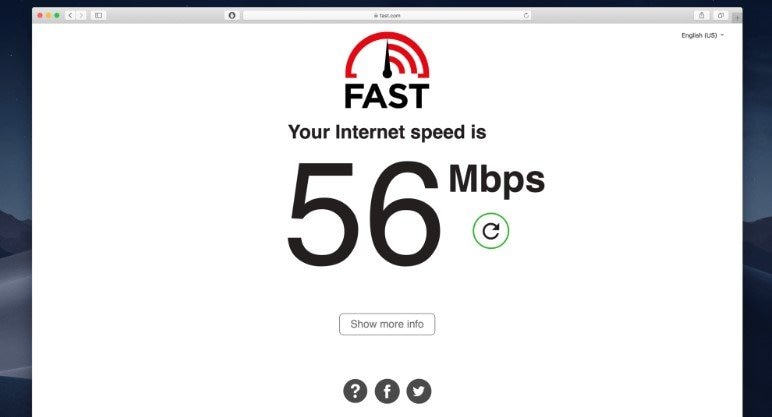
Il buffering su Hulu si verifica spesso a causa di una connessione Internet lenta. Per misurare la velocità della tua connessione,, visita il sito di Fast. Questa pagina mostra la velocità della tua connessione, un parametro vitale per l'utilizzo di Hulu. Per uno streaming Hulu ottimale,si consigliano velocità di 3,0 Mbps o superiori; gli streaming live richiedono almeno 8,0 Mbps. Se la tua velocità scende al di sotto di 3,0 Mbps, prova ad aumentarla.
Passo 1. Disconnetti gli altri dispositivi da Internet.
Passo 2. Chiudi i programmi in background non necessari su Windows tramite Task Manager
Passo 3. Se disponibile, collega il PC al router utilizzando un cavo Ethernet per una connessione più veloce.
Soluzione 3. Disattiva la VPN
L'utilizzo di una VPN potrebbe rallentare la riproduzione del video. Per disattivare la VPN, segui i 3 semplici passaggi qui sotto.
Passo 1. Clicca con il pulsante destro del mouse sul pulsante Start o premi il tasto Windows + R.
Passo 2. Digita "ncpa.cpl" e Cliccare OK.
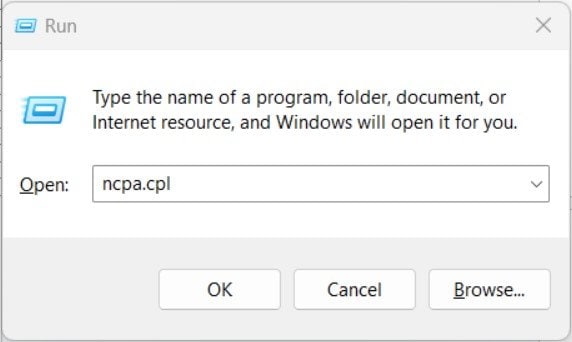
Passo 3. Clicca con il pulsante destro del mouse sulla tua connessione VPN e scegli Disabilita.
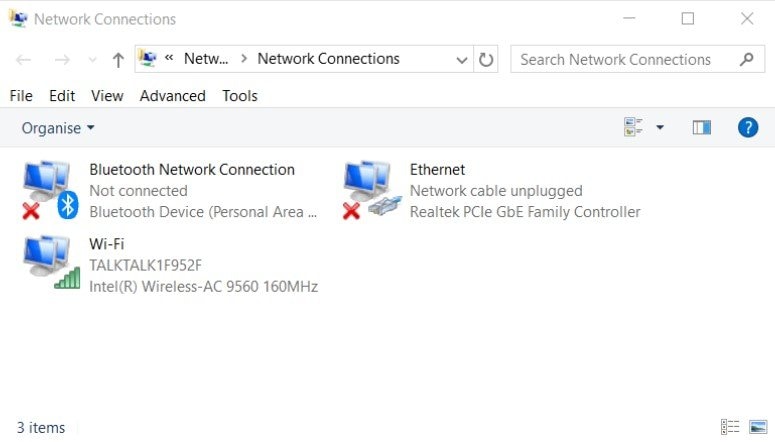
Soluzione 4. Aggiorna le applicazioni Windows e browser
È importante mantenere aggiornati il sistema e il browser per un utilizzo fluido di Hulu.
Passo 1. Clicca sul pulsante Personalizza e controlla Google Chrome.
Passo 2. Vai alla Guida e cerca Informazioni su Google Chrome.
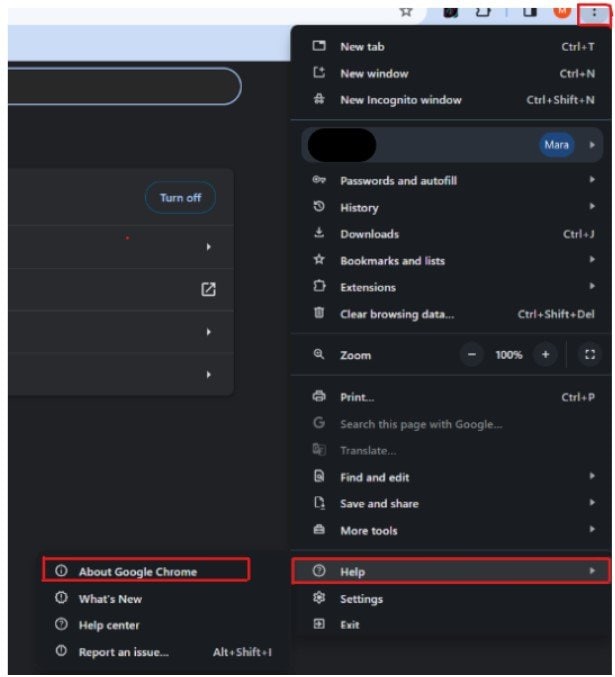
Passo 3. Questi passaggi aggiorneranno automaticamente Chrome, se necessario. Riavvia poi il browser.
Soluzione 5. Elimina la cache del browser
Se i dati del tuo browser sono danneggiati, potrebbero causare problemi di riproduzione su Hulu. Per svuotare la cache di Chrome:
Passo 1. Utilizza la scorciatoia Ctrl + Maiusc + Canc per aprire Cancella dati di navigazione.
Passo 3. Seleziona Tutto il tempo utilizzando il menu a discesa per l'intervallo di tempo.
Passo 4. Seleziona Immagini e file memorizzati nella cache e Cookie e altri dati dei siti.
Passo 5. Clicca su Cancella dati.
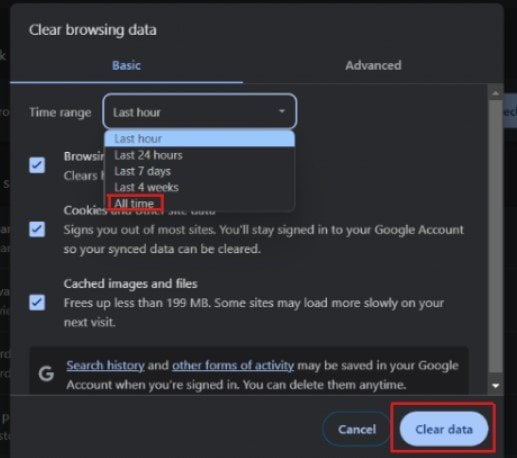
Soluzione 6. Reinstalla l'applicazione Hulu
Se stai utilizzando l'app Hulu e riscontri problemi, reinstallarla potrebbe essere d'aiuto. Ecco come:
Passo 1. Clicca sull'icona Start in Windows.
Passo 2. Cerca e seleziona l'app Hulu cliccando su Disinstalla.
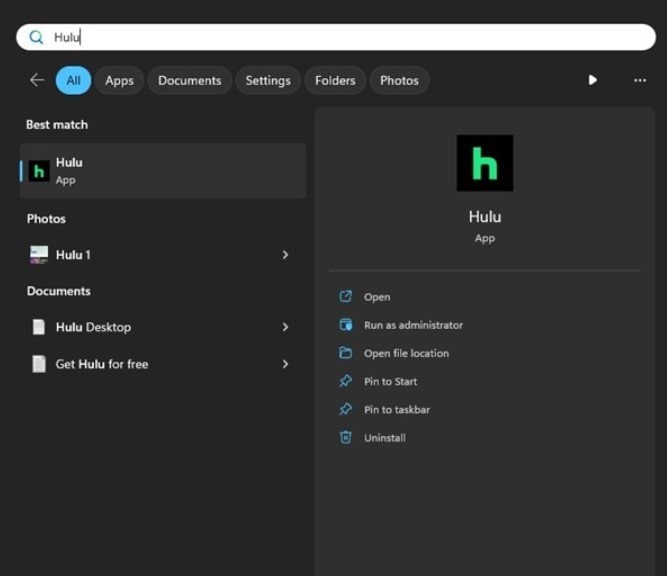
Passo 3. Per finire, riavvia Windows.
Passo 4. Visita la pagina MS Store di Hulu e clicca su Installa.
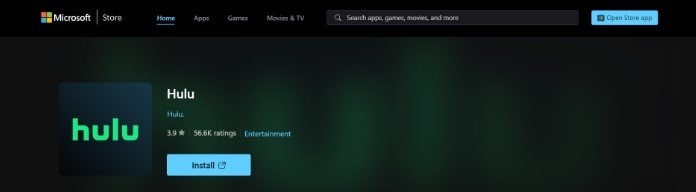
Facile vero? Questi passaggi non richiedono tantissimo tempo: provaci subito! Se nessuna delle soluzioni indicate funzionano, possiamo consigliarti la soluzione migliore per risolvere i problemi di buffering di Hulu.Se mai non funziona nulla, abbiamo il modo migliore per risolvere il tuo problema di buffering video di Hulu qui. Che cos'è? Scopriamolo!
Il modo migliore per risolvere il problema del buffering video di Hulu
Lo sapevi? Abbiamo l'arma migliore che puoi utilizzare per risolvere il tuo problema di buffering di Hulu. Wondershare Repairit-Video Repair sta già aiutando oltre 5.000.000 di utenti in tutto il mondo! Puoi scaricare facilmente questo strumento con i tuoi dispositivi Mac e Windows, anche se non sei un esperto di tecnologia. Il tuo file è in formato MP4, M4V, MTS, MOV, 3GP, AVI, MXF, FLV, INSV, RSV Non c'è problema: Repairit-Video Repair è qui per prendersene cura! per te! Risolviamo qualsiasi video, dai più piccoli a quelli di maggiori dimensioni! sia che si tratti di più video o di grandi dimensioni! Questo strumento ti consente di correggere i video senza limitazioni. Cosa succede adesso? Non pensarci due volte e provalo subito. Se ti stai chiedendo come Repairit-Video Repair esegue il processo di riparazione del problema del buffering di Hulu, ecco come:
Passo 1. Installa Wondershare Repairit sui tuoi dispositivi Windows o Mac.
Passo 2. Dopo l'installazione, cerca la sezione Riparazione video, clicca sul pulsante +Aggiungi per includere il tuo video Hulu da riparare.

Passo 3. Successivamente, clicca sul pulsante Ripara per iniziare il processo di riparazione del tuo video Hulu.

Al termine ti verrà chiesto di salvare e visualizzare in anteprima i video Hulu corretti. Basta cliccareOK per salvarli.

Passo 4. Basta cliccare sul pulsante Anteprima per guardare i video Hulu riparati e assicurarti che siano corretti come si deve prima di salvarli.

Se sei soddisfatto del risultato del tuo video Hulu, clicca su Salva e scegli una nuova destinazione in cui archiviarli.

Pensiero finale
Pensa ai suggerimenti di cui abbiamo discusso come a metodi diversi che possono rappresentare sbloccare una soluzione per il buffering di Hulu. Puoi provare ogni metodo per vedere se funziona. Se nessuno dovesse farlo, il metodo migliore per riparare il tuo problema di buffering con Hulu si chiama Wondershare Repairit. Non perdere tempo e prova subito queste semplici soluzioni! Buona fortuna!
FAQ
L'utilizzo di un dispositivo diverso può migliorare la mia esperienza di streaming su Hulu?
Sì, a volte l'utilizzo di un dispositivo diverso può essere d'aiuto. Se un dispositivo ha problemi con Hulu, provane un altro. Ad esempio, passa da una smart TV a una console di gioco o a un laptop. Assicurati che il dispositivo scelto disponga di un software aggiornato e di una connessione Internet stabile per un migliore streaming di Hulu.Come posso evitare che Hulu esegua il buffering durante le ore di punta dello streaming?
Per ridurre al minimo il buffering durante le ore di punta, prova a eseguire lo streaming in orari non di punta, quando meno persone utilizzano il servizio. Prendi in considerazione la possibilità di programmare la tua visione al mattino presto o a tarda notte per evitare periodi di traffico elevato.La qualità del mio dispositivo di streaming influisce sul buffering di Hulu?
Sì, la qualità e la capacità del tuo dispositivo di streaming influiscono sul buffering. Quelli con una potenza di elaborazione limitata potrebbero avere difficoltà a gestire contenuti ad alta risoluzione. L'aggiornamento a un dispositivo più potente o l'utilizzo di una connessione cablata possono aiutare ad alleviare questi problemi.


